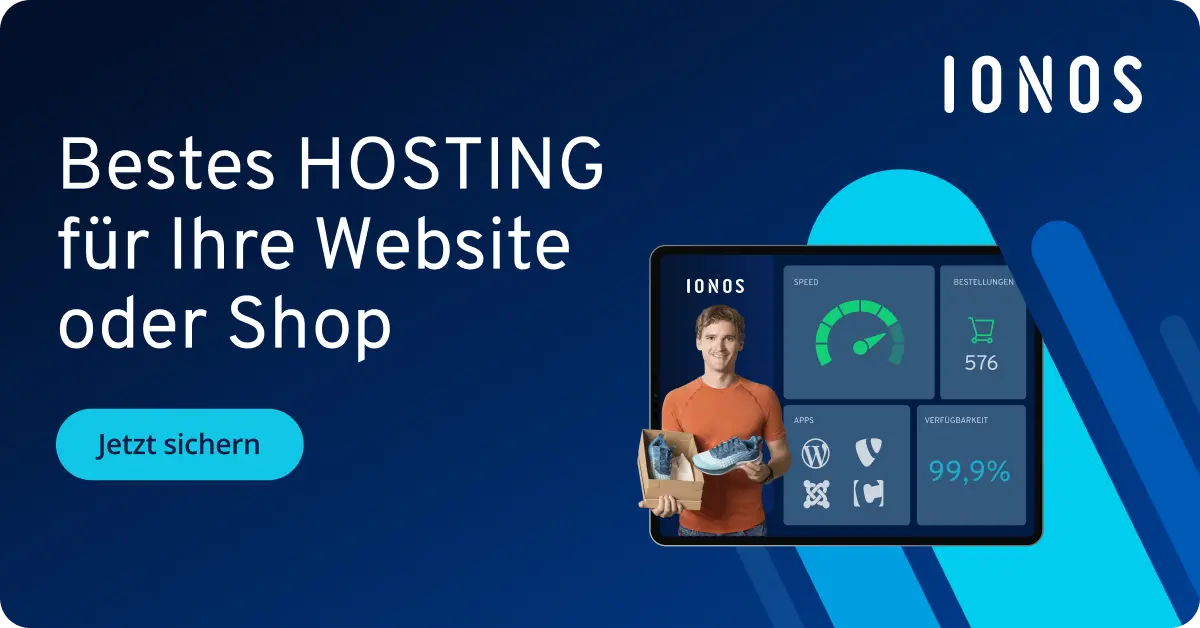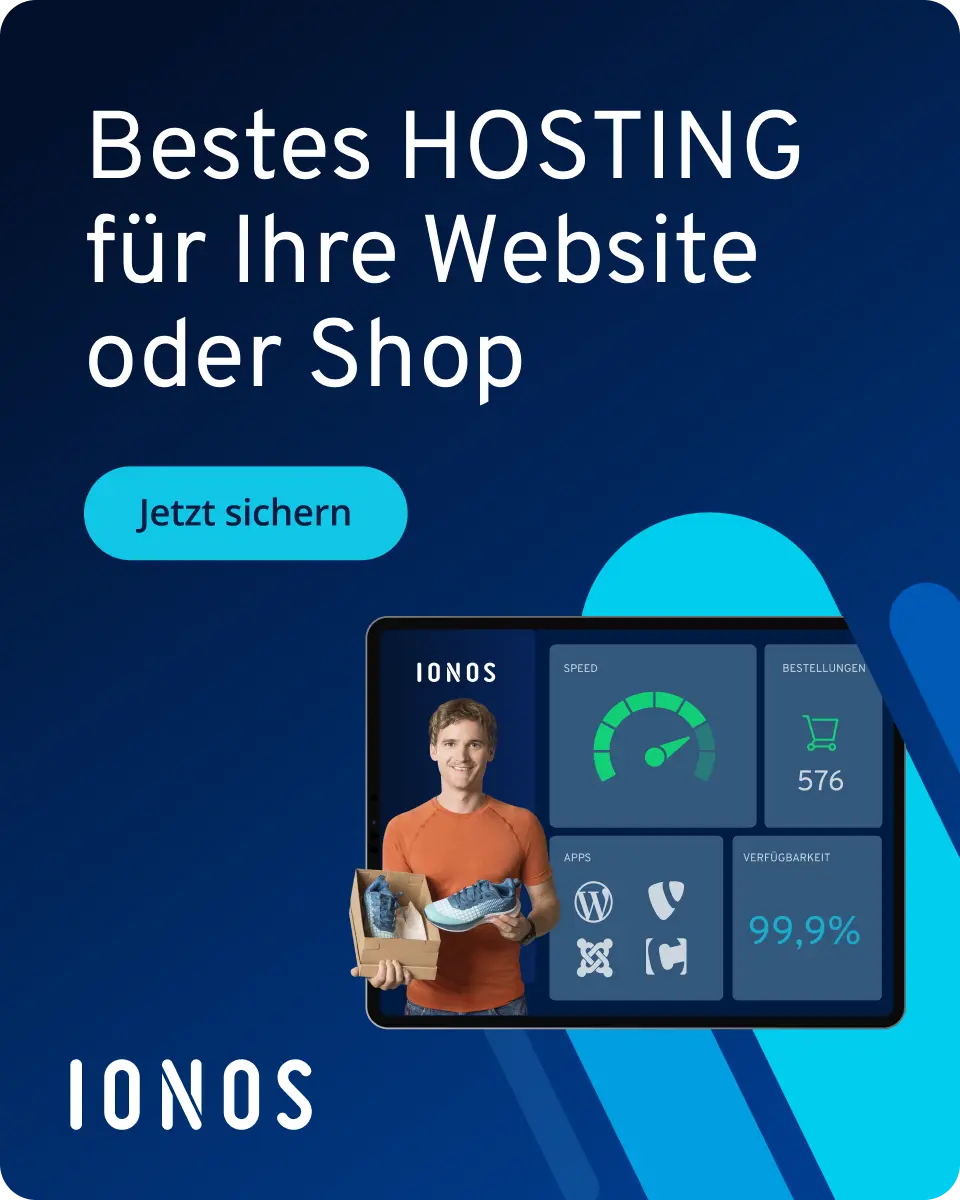MariaDB unter RHEL 9 installieren: Schritt-für-Schritt-Anleitung
MariaDB lässt sich unter RHEL 9 mit wenigen Schritten installieren:
- RHEL 9 auf den neuesten Stand bringen
- MariaDB-Repository einrichten und den Datenbankserver konfigurieren
- MariaDB installieren und starten
- Datenbank absichern und in der Firewall freigeben
- Benutzerkonto anlegen und Remote-Zugriff aktivieren
Was sind die Vorteile von MariaDB unter RHEL 9?
MariaDB bietet eine hohe Leistung und läuft zuverlässig. RHEL 9 sorgt für ein stabiles und sicheres Betriebssystem mit langem Support-Zeitraum. In Kombination ermöglichen beide Systeme den Aufbau einer robusten Datenbankumgebung, die sich langfristig betreiben und leicht warten lässt.
In einem separaten Artikel liefern wir Ihnen einen ausführlichen Vergleich zwischen CentOS und RHEL.
Voraussetzungen für die Installation
Bevor Sie mit der Installation starten, prüfen Sie, ob Ihr System folgende Punkte erfüllt:
- RHEL 9 installiert
- Root-Rechte oder Zugriff über sudo
- Mindestens 1 GB RAM (empfohlen: 2 GB)
- Mindestens 2 GB freier Speicherplatz
- IONOS Cloud-Partner: Die Experten für Ihren Datenbank-Betrieb
- Flexibel: Maßgeschneiderte Datenbank-Lösungen ganz auf Ihre Bedürfnisse
- Rechenzentren in Deutschland: Ihre Daten sind sicher
Schritt für Schritt: MariaDB unter RHEL 9 installieren
Wer unter RHEL 9 eine relationale Datenbank benötigt, kann MariaDB schnell und zuverlässig einrichten. Die Installation lässt sich auch in standardisierten Systemumgebungen problemlos durchführen.
Schritt 1: System aktualisieren
Bevor Sie Pakete installieren, sollten Sie Ihr System auf den neuesten Stand bringen. So vermeiden Sie mögliche Konflikte mit veralteten Abhängigkeiten.
sudo dnf update -y
sudo dnf upgrade -ySchritt 2: MariaDB-Repository hinzufügen
RHEL 9 liefert meist eine ältere Version von MariaDB mit. Wenn Sie eine aktuelle Version installieren möchten, fügen Sie das offizielle Repository hinzu. Öffnen Sie eine neue Konfigurationsdatei:
sudo vi /etc/yum.repos.d/MariaDB.repoFügen Sie dann den folgenden Inhalt ein:
[mariadb]
name = MariaDB
baseurl = https://downloads.mariadb.com/MariaDB/mariadb-11.7/yum/rhel9-amd64
gpgkey=https://downloads.mariadb.com/MariaDB/MariaDB-Server-GPG-KEY
gpgcheck=1Anschließend leeren Sie den Paketcache und bauen ihn neu auf:
sudo dnf clean all
sudo dnf makecacheSchritt 3: MariaDB installieren
Installieren Sie nun den MariaDB-Server. Der Befehl lädt die nötigen Pakete aus dem eingerichteten Repository und installiert sie automatisch:
sudo dnf install mariadb-server -ySchritt 4: MariaDB starten und aktivieren
Nach der Installation starten Sie den MariaDB-Dienst mit dem folgenden Befehl:
sudo systemctl start mariadbDamit MariaDB auch nach einem Neustart automatisch läuft, aktivieren Sie den Dienst dauerhaft:
sudo systemctl enable mariadbMit diesem Befehl prüfen Sie den aktuellen Status des Dienstes:
sudo systemctl status mariadbSchritt 5: MariaDB absichern
MariaDB bringt ein praktisches Sicherheits-Setup mit. Das Programm „mariadb_secure_installation“ führt Sie durch mehrere wichtige Schritte, um Ihre Datenbank abzusichern:
sudo mariadb_secure_installationSie werden gefragt, ob Sie ein Root-Passwort setzen, anonyme Benutzer entfernen, Root-Logins per Remote-Zugriff verbieten und die Testdatenbank löschen möchten. Bestätigen Sie alle Schritte mit y, um die Standardeinstellungen anzuwenden.
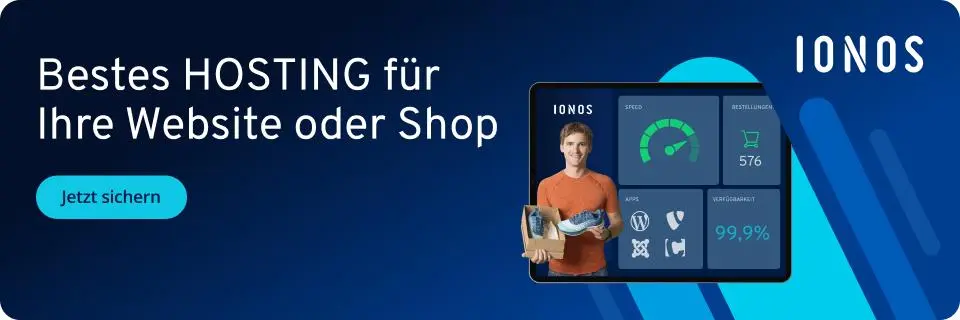

Schritt 6: Verbindung zur Datenbank testen
Testen Sie den Zugriff zur MariaDB-Konsole:
sudo mariadb -u root -pGeben Sie das zuvor gesetzte Passwort ein. Wenn Sie die Datenbank-Shell sehen, ist MariaDB erfolgreich installiert und bereit für den Einsatz:
Welcome to the MariaDB monitor...
MariaDB [(none)]>Schritt 7: Firewall für MariaDB öffnen
Damit Sie von außen auf die Datenbank zugreifen können, müssen Sie den Standardport 3306 in der Firewall freigeben:
sudo firewall-cmd --permanent --add-service=mysql
sudo firewall-cmd --reloadDadurch sind eingehende Verbindungen über den MariaDB-/MySQL-Port erlaubt.
Schritt 8: Datenbank und Benutzer anlegen
Loggen Sie sich erneut in die MariaDB-Shell ein, um eine neue Datenbank und ein Benutzerkonto mit Passwort anzulegen:
sudo mariadb -u root -pFühren Sie dann folgende Befehle aus:
CREATE DATABASE example_db;
CREATE USER 'user'@'localhost' IDENTIFIED BY 'safepassword';
GRANT ALL PRIVILEGES ON example_db.* TO 'user'@'localhost';
FLUSH PRIVILEGES;Sie haben damit eine eigene Datenbank und einen Benutzer eingerichtet, der darauf vollen Zugriff hat.
Schritt 9: Remote-Zugriff aktivieren
Wenn Sie möchten, dass andere Rechner über das Netzwerk auf Ihre MariaDB-Datenbank zugreifen können, müssen Sie die Konfigurationsdatei anpassen:
sudo vi /etc/my.cnf.d/mariadb-server.cnfSuchen Sie die Zeile mit bind-address und ändern Sie diese:
bind-address = 0.0.0.0Damit erlauben Sie Verbindungen von allen IP-Adressen. Starten Sie anschließend den Dienst neu:
sudo systemctl restart mariadbSie wollen MariaDB auf einem anderen System nutzen? In unserem Ratgeber finden Sie unter anderem ausführliche Anleitungen, wie Sie MariaDB unter AlmaLinux 9 installieren oder MariaDB unter Ubuntu 24.04 installieren.